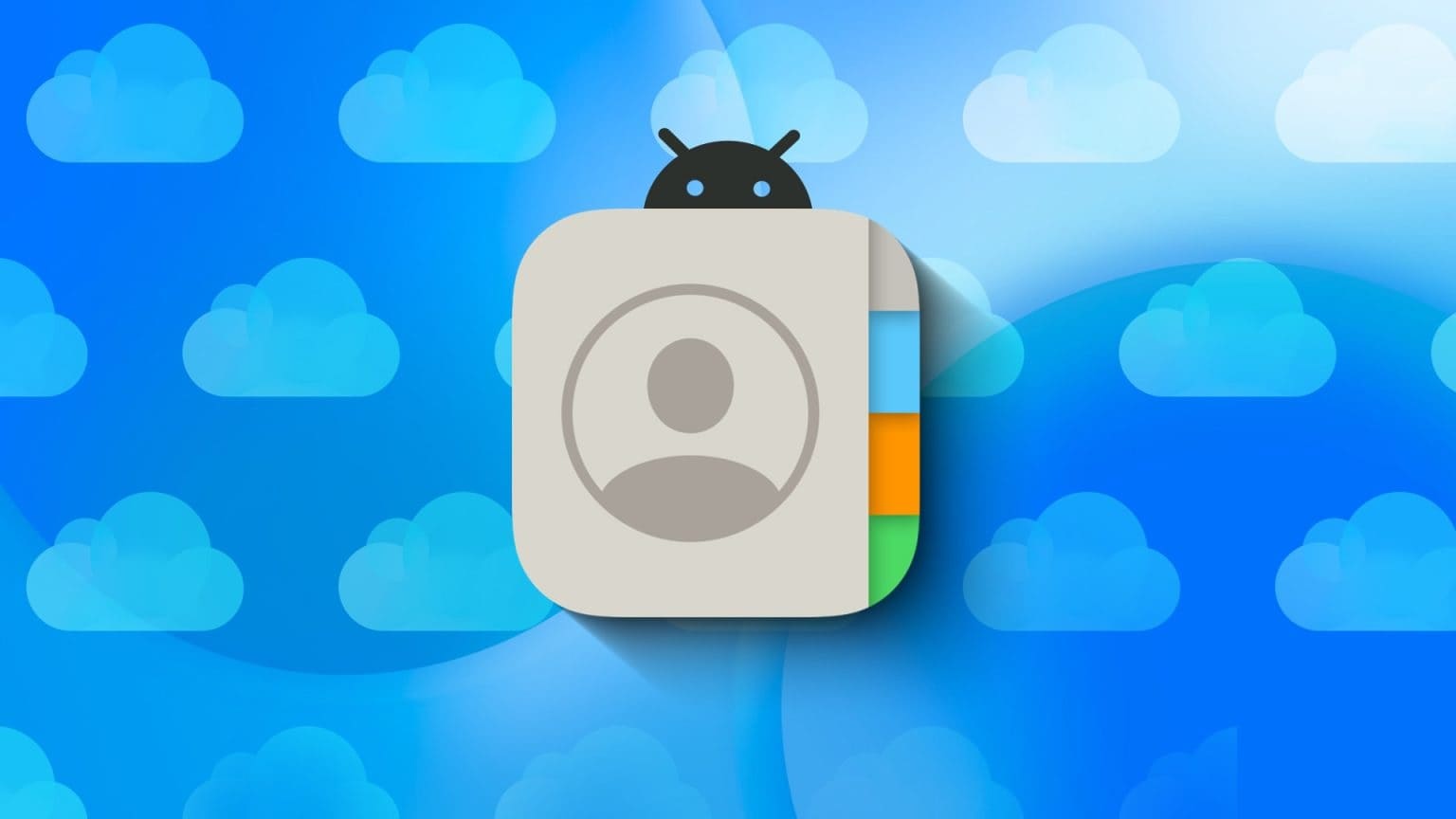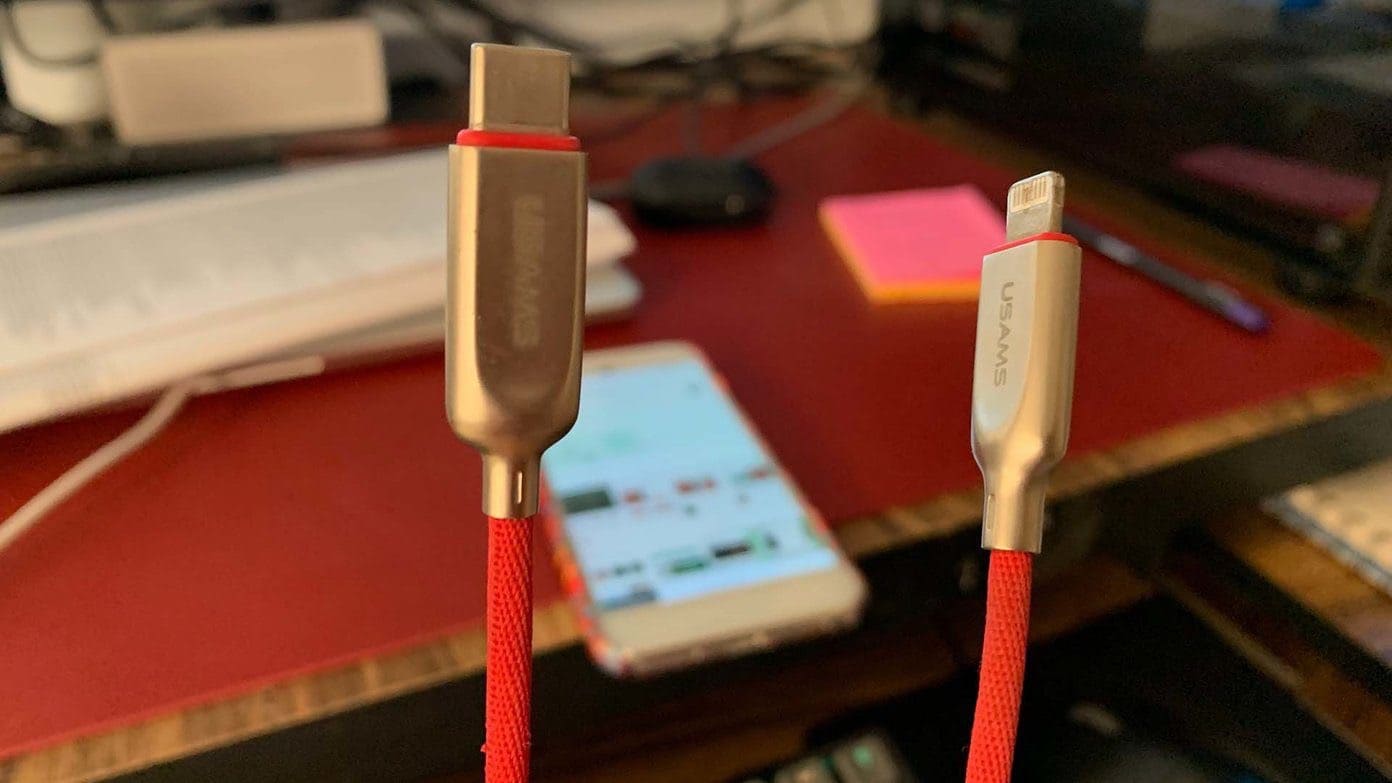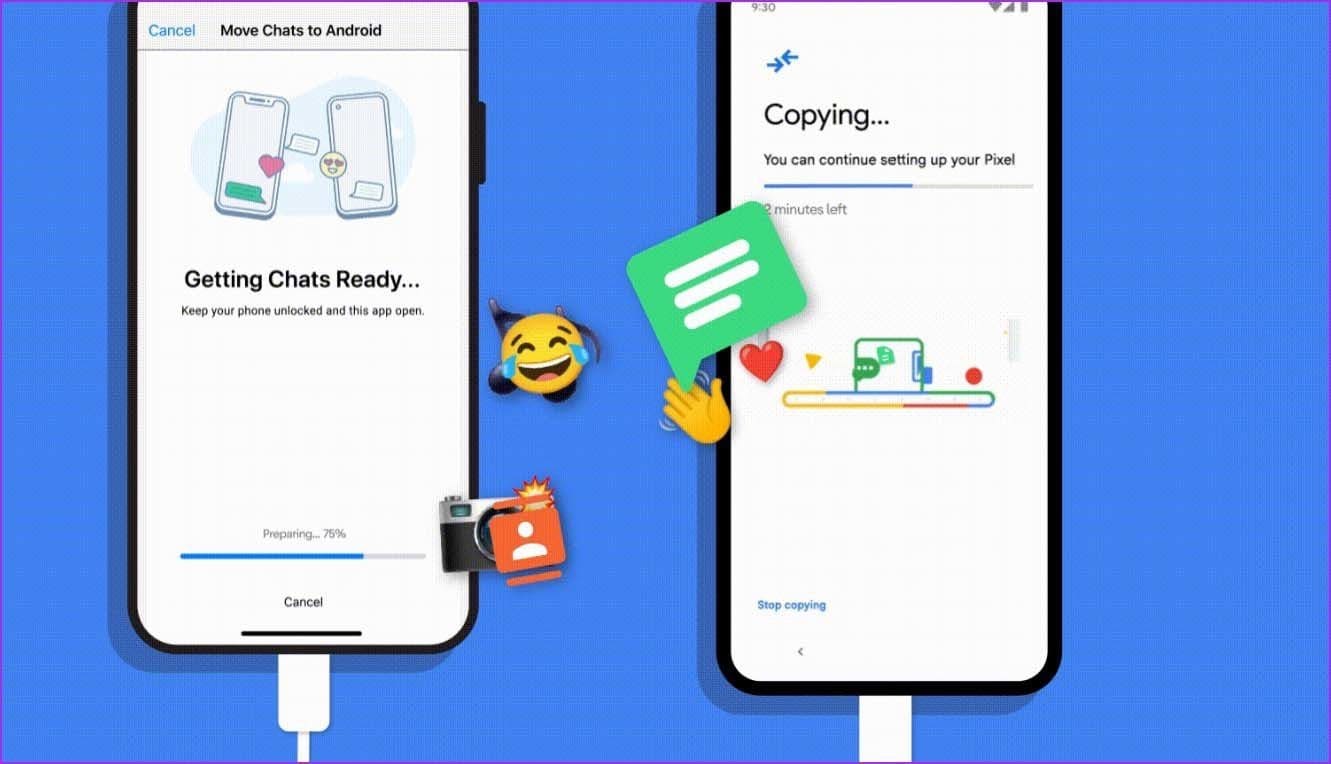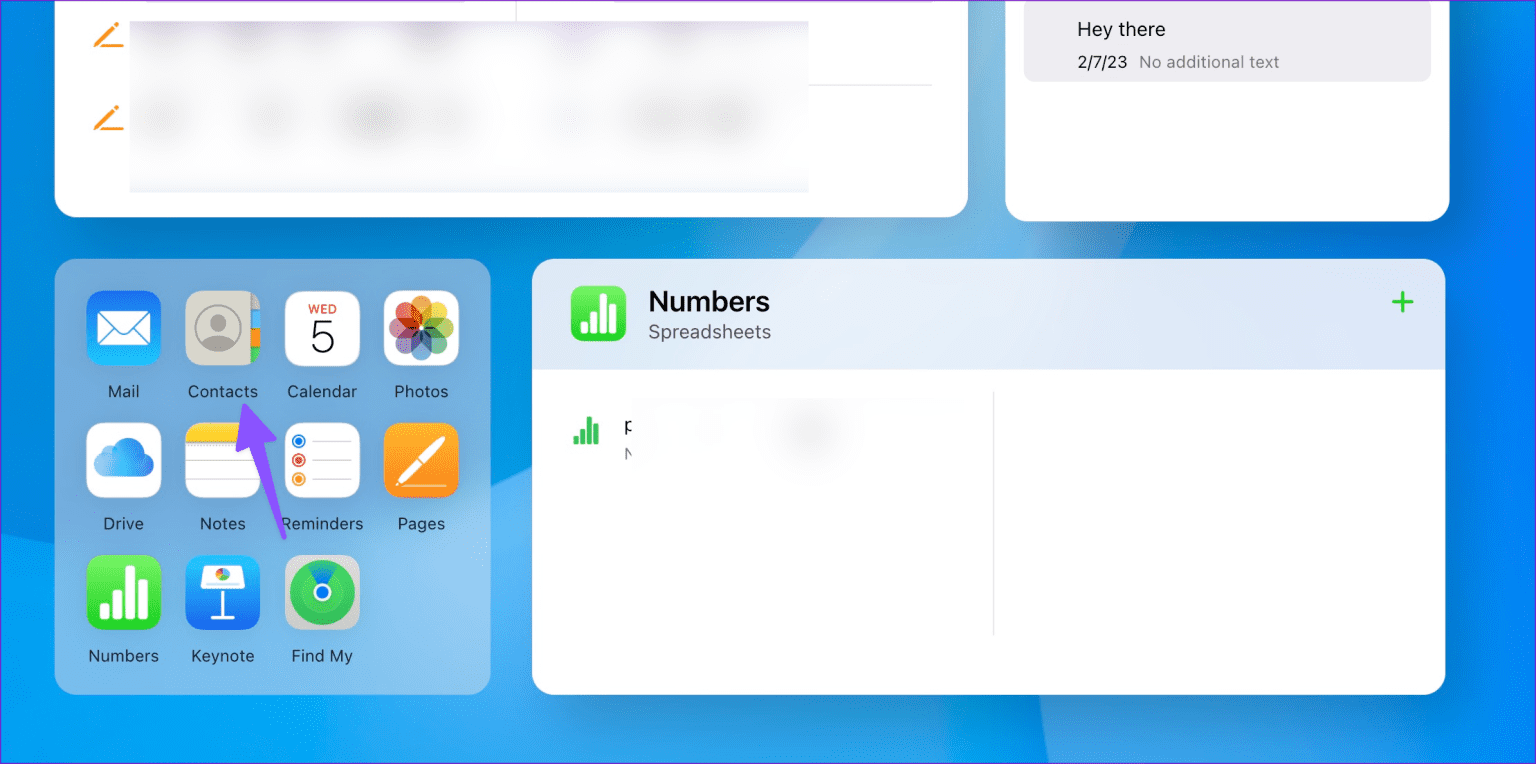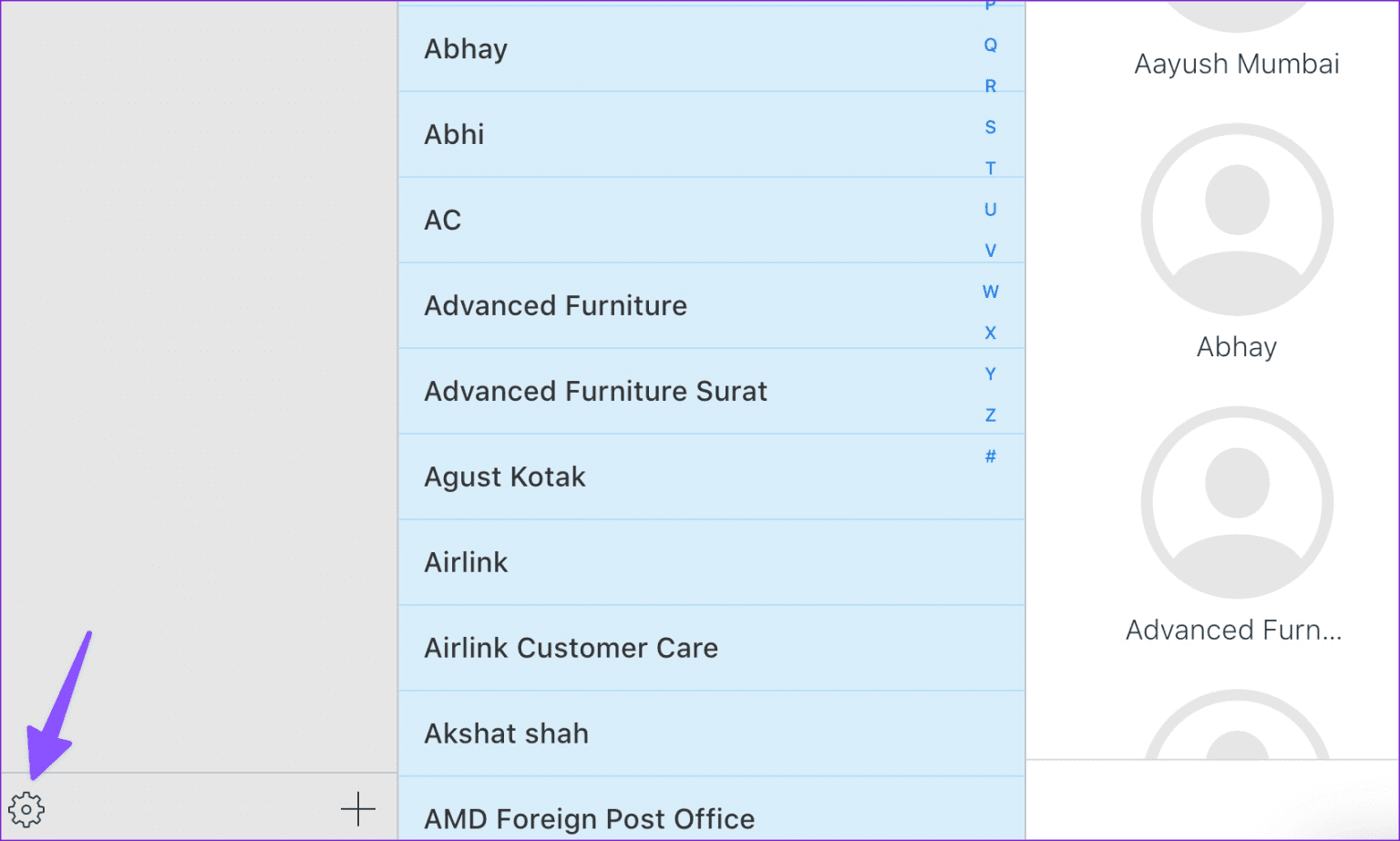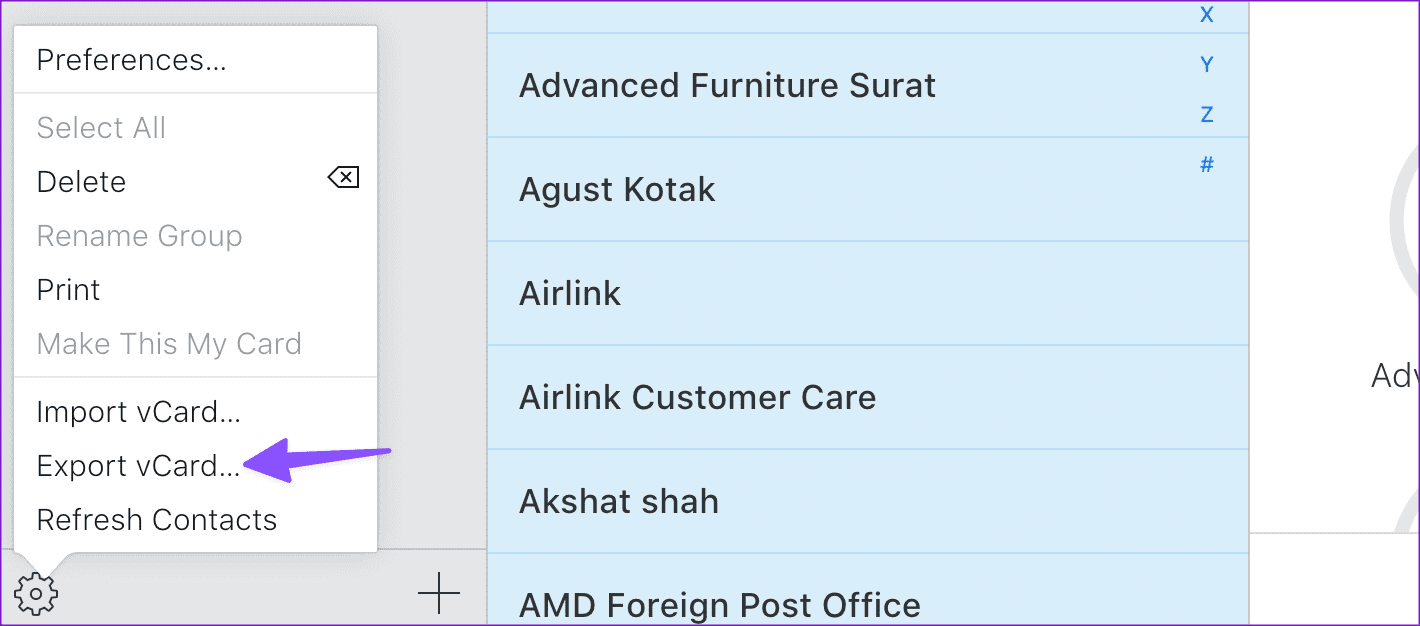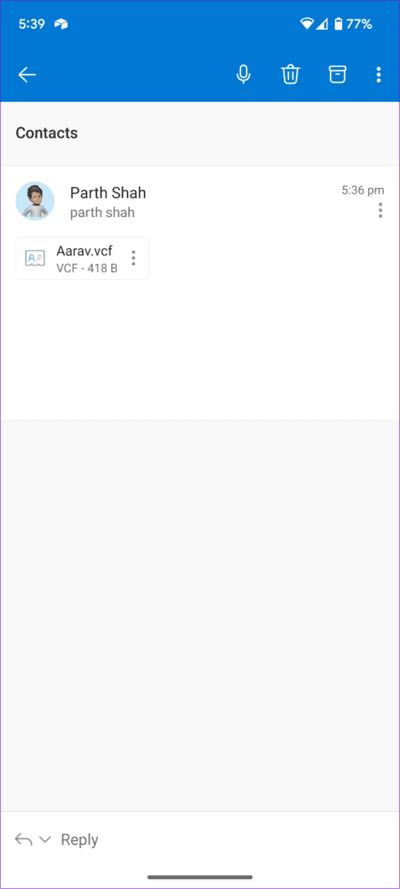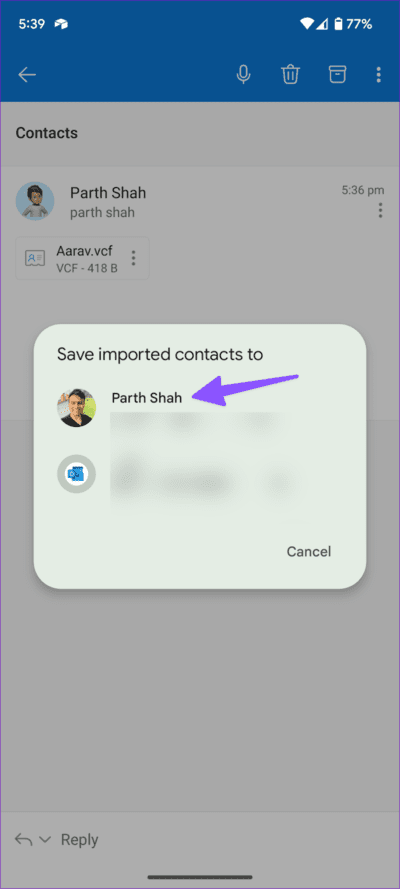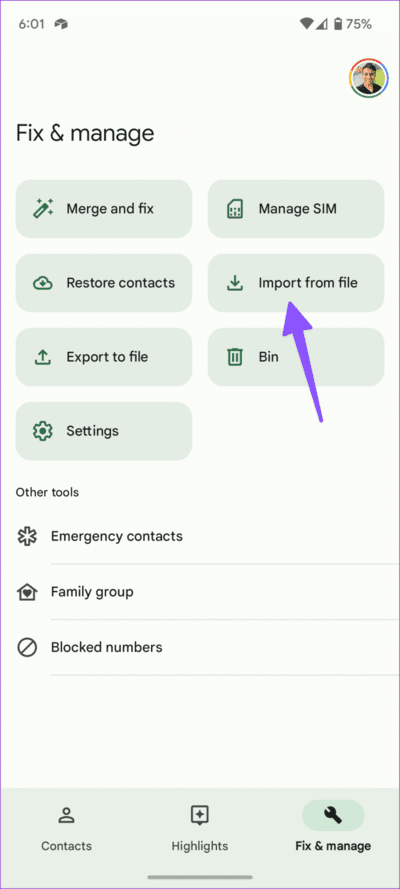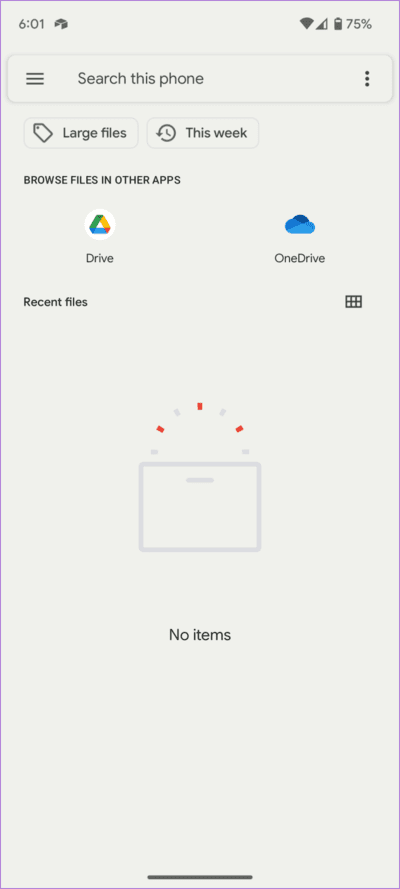Les 3 meilleures façons de transférer des contacts iCloud vers Android
Avec de nombreuses options de plusieurs fabricants, un facteur de forme pliable et un matériel photo innovant, beaucoup transforment l'iPhone en Android. Si vous en faites partie, vous souhaiterez peut-être transférer toutes vos données essentielles, telles que les contacts, les messages, les photos, l'historique des appels, etc., vers un nouveau téléphone Android. peut être Utilisez votre nouveau téléphone Android sans contacts Inconfortablement lié.
La plupart des utilisateurs préfèrent stocker leurs contacts iCloud sur l'iPhone. Cependant, iCloud n'est pas disponible sur Android, et le transfert manuel de chaque contact peut être fatigant si vous avez une longue liste. Alternativement, vous pouvez utiliser les astuces ci-dessous pour exporter le contact iCloud vers Android. Commençons.
1. Transférer des contacts iCloud lors de la configuration d'un téléphone ANDROID
Lorsque vous configurez un nouveau téléphone Android, il offre la possibilité de transférer des données depuis votre téléphone existant. Allumez votre téléphone Android et suivez les instructions à l'écran pour le connecter au Wi-Fi ou à un réseau mobile. Ensuite, suivez les étapes ci-dessous pour démarrer le processus de transfert des contacts iCloud. Bien sûr, cela fonctionne mieux si votre téléphone Android dispose d'un port USB de type C.
Étape 1: Utiliser un câble Lightning vers USB Type-C Pour connecter votre iPhone à votre téléphone Android. Assurez-vous d'appuyer sur Trust pour le téléphone Android sur votre iPhone pour un transfert en douceur.
Étape 2: Enregistrez Entrée avec votre identifiant Google ou créez un nouveau compte si vous n'en avez pas. Votre téléphone Android vous demande de sélectionner le type de données que vous souhaitez transférer.
Passons à l'étape 3: activez la coche à côté de Contacts et autres types de données. Cliquez sur Copier. En utilisant la même astuce, vous pouvez Transférez le chat WhatsApp de l'iPhone vers Android.
Si vous ne disposez pas d'un câble adapté, utilisez un adaptateur USB-A vers USB-C. Vous pouvez également transférer des contacts iCloud sans fil, mais cela peut prendre plus de temps pour terminer le processus de transfert. Vous pourriez Découvrez la vidéo Android dédiée Si vous n'êtes pas sûr.
La plupart des OEM Android (Original Equipment Manufacturers) proposent des solutions pour transférer des contacts iCloud sur Android. Par exemple, Samsung propose le logiciel Smart Switch pour transférer les contacts iCloud et d'autres données de l'iPhone vers le téléphone Galaxy.
2. Utilisez la version Web pour transférer les contacts iCloud vers ANDROID
Vous avez perdu votre iPhone ? Avez-vous ignoré le transfert de données lors de la configuration de votre téléphone Android ? Vous pouvez toujours réinitialiser le téléphone aux paramètres d'usine et recommencer à zéro, mais ce n'est pas pour tout le monde. Après tout, personne ne préférerait les tracas liés à l'installation et à la configuration de toutes les applications.
Vous pouvez utiliser la version Web d'iCloud pour exporter et importer tous les contacts sur votre téléphone Android. C'est ce que vous devez faire.
Étape 1: Visite iCloud sur le Web. Enregistrez-vous avec Les détails de votre compte Apple.
Étape 2: Sélectionner Contacts.
Passons à l'étape 3: Clique sur Raccourci clavier Ctrl + A (Windows) ou Commande + A (Mac) pour sélectionner tous les contacts. Cliquez sur un symbole Paramètres de vitesse Dans le coin inférieur gauche.
Étape 4: Sélectionner Exportation VCard dans le menu contextuel ouvert. Le navigateur va Télécharger le fichier .VCF avec tous vos contacts iCloud.
Vous pouvez transférer ou envoyer par e-mail le fichier .VCF sur votre téléphone Android.
Étape 1: Ouvert Gmail ou votre application de messagerie préférée Android. Ouvrez l'e-mail reçu avec fichier .vcf.
Étape 2: Ouvrez le fichier avec l'application Contacts et sélectionnez Compte Gmail pour enregistrer vos contacts importés.
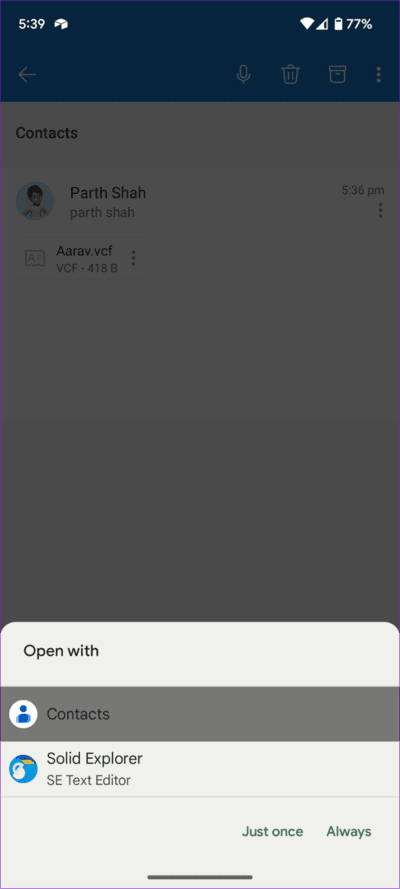
Vous pouvez utiliser l'application Contacts par défaut pour importer fichier vcf aussi. C'est ce que vous devez faire.
Étape 1: Ouvrez les contacts sur votre téléphone Android. Aller à l'onglet "Réparation et gestion".
Étape 2: Cliquez "Importer depuis un fichier".
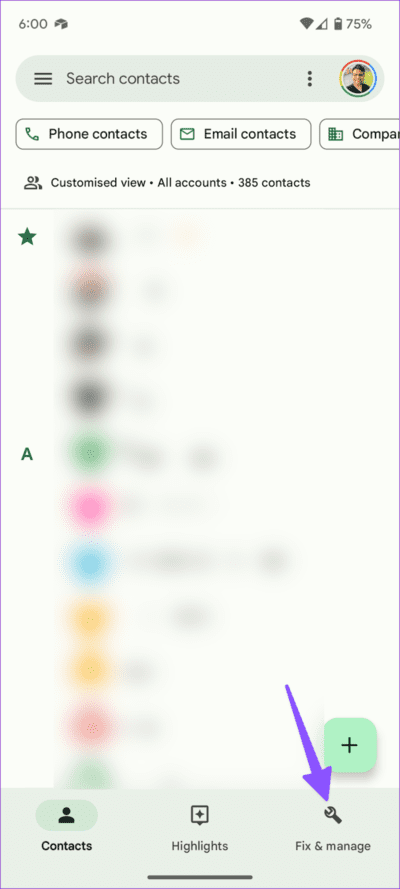
Passons à l'étape 3 : Sélectionnez votre compte Gmail. Recherchez le fichier .VCF sur la mémoire du téléphone et ouvrez-le.
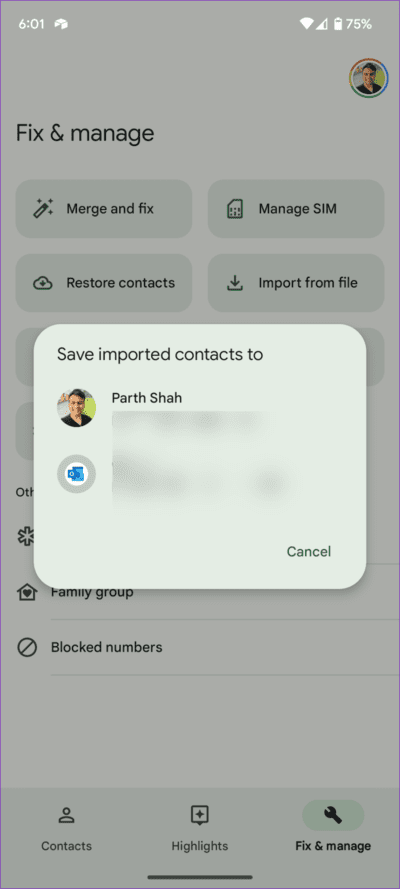
C'est l'un des moyens efficaces d'importer des contacts iCloud vers iCloud Votre compte Google. Si vous ajoutez Compte Outlook sur Android, Vous pouvez également enregistrer des contacts iCloud dans Outlook.
3. Utilisation d'applications tierces
Il n'y a pas de fonctionnement à sec dans les solutions de transfert de données tierces. La plupart d'entre eux sont des outils payants et fonctionnent comme annoncé. Choisissez-en une avec une garantie de remboursement si vous prévoyez d'utiliser ces applications. Si le programme ne parvient pas à transférer les contacts iCloud vers Android, vous pouvez toujours demander un remboursement à l'entreprise.
Accédez à vos contacts sur ANDROID
Vous avez la possibilité de synchroniser uniquement vos contacts iPhone avec Google. Vous pouvez lire notre guide dédié Pour définir Google comme compte par défaut pour enregistrer les contacts sur iPhone. Quelle astuce préférez-vous ? Partagez-le dans les commentaires ci-dessous.